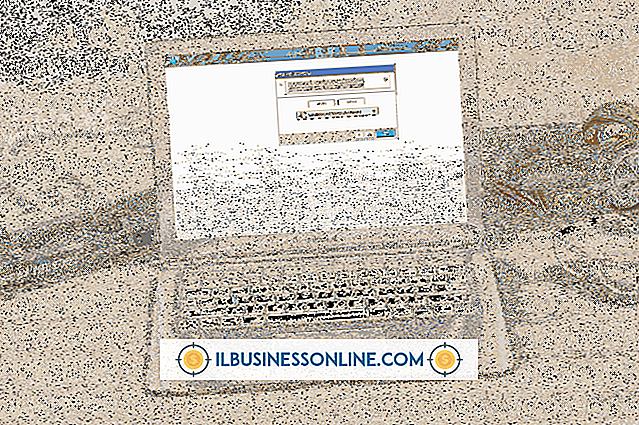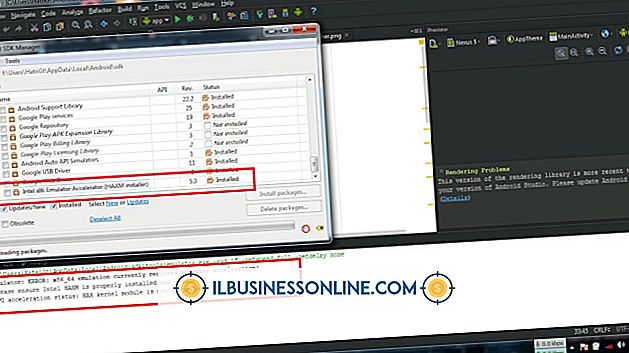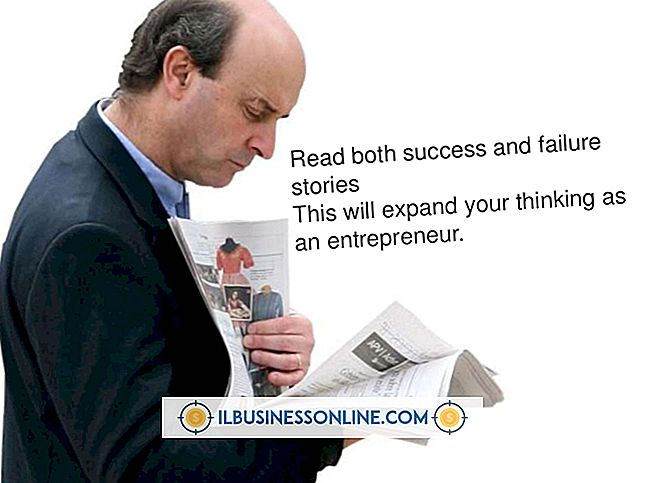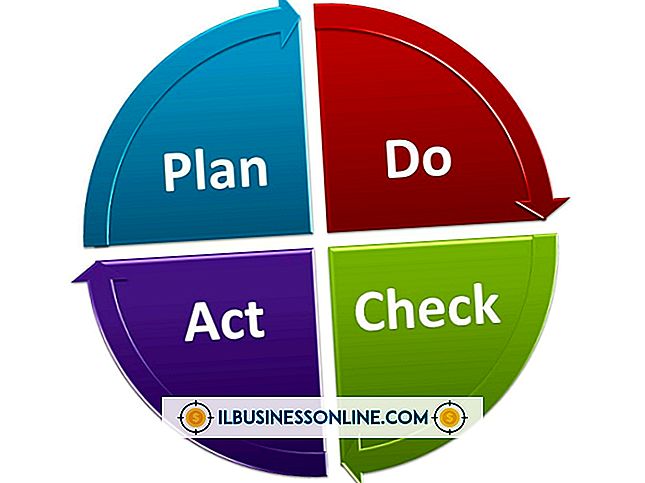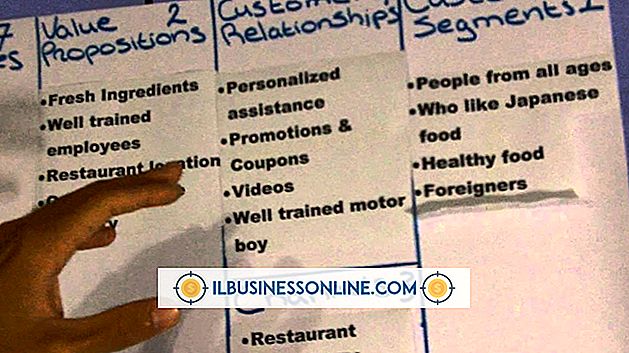Excel 2007에서 선형 방정식을 그래프로 표시하는 방법

Microsoft Excel 2007에서 선형 방정식을 그래프로 나타냄으로써 데이터 세트 간의 관계를 캡처 할 수 있습니다. 선형 방정식을 통해 데이터 집합 내의 값을 예측하고 전반적인 경향을 볼 수 있습니다. 과거 데이터를 사용하여 판매, 예산, 마케팅 등에 사용되는 추세를 예측하십시오. Excel에서는 그래프를 만들고 선형 방정식을 표시 할 수있는 도구를 제공합니다. Excel의 내장 도구로 그래프를 사용자 지정하여 프리젠 테이션, 산출물, 보도 자료 및 간행물에 표시 할 수 있습니다.
1.
데이터가 포함 된 Microsoft Excel 2007 스프레드 시트를 열거 나 "새 통합 문서"아이콘을 클릭하여 새 스프레드 시트를 만듭니다. 데이터를 두 개의 열로 구성하고 설명적인 제목을 첫 번째 행에 입력하십시오. 예를 들어 마케팅 지출과 수익 간의 관계를 그래프로 표시하려면 마케팅 지출 수량을 A 열에, 수익은 B 열에 배치하십시오.
2.
데이터 세트를 강조 표시하고 페이지 상단의 리본에있는 "삽입"탭을 클릭하십시오. "Scatter"드롭 다운 상자를 클릭하고 "Marked Scatter"아이콘을 선택하십시오. 오른쪽 하단 모서리를 클릭하고 드래그하여 차트의 크기를 조정하십시오.
삼.
"레이아웃"탭을 클릭하고 "추세선"드롭 다운 상자를 선택하고 "추세선 옵션"을 클릭하여 선형 회귀선을 분산 형 차트에 추가하십시오. "선형"옵션을 선택하고 "차트의 수식 표시"상자를 클릭하십시오. Excel은 y = mx + b 형식의 차트에 선형 방정식을 표시합니다.
팁
- 그래프를 선택하고 "레이아웃"탭의 "축 제목"드롭 다운 상자를 클릭하여 세로 및 가로 축에 레이블을 지정합니다.
- 차트에 표시된 선형 방정식을 사용하여 데이터 세트의 값을 예측합니다. 변수 "x"를 값으로 바꾸고 결과를 계산하십시오.